After Effects 慢動作教程:3 個易於遵循的步驟
您可以在電影中將慢動作用於各種目的,從製作視覺上壯觀的幻燈片背景到增強敘事的情感背景。為什麼要創建慢動作序列並不重要。在 After Effects 中使用此效果是一個安全的選擇,不會讓您誤入歧途。在本教程中,我們將研究幾種方法 After Effects 慢動作 一段錄像。

第 1 部分。 如何使用 After Effects 製作慢動作
Adobe After Effects 長期以來被公認為最能滿足視頻製作業務要求的應用程序,被譽為行業標準。借助它可以創建重要的視覺效果,包括慢動作、快動作、動態圖形藝術、視頻混合和動畫,僅舉幾例。然而,並不是所有的用戶都會覺得 After Effects 很直觀,當一個人剛開始從事視頻編輯領域時尤其如此。因此,如果您想為特定目的構建慢動作電影,學習如何在 Adobe After Effects 中生成慢動作可能非常有利。以下是供您考慮的三個可用選項。
1.時間拉伸
時間拉伸是指對整個視頻片段的特定層進行加速或減速。當您對影片中的特定層進行時間拉伸時,影片中的原始幀和音頻會在您指定的長度內重新分佈。
第1步: 選擇 時間 和 時間拉伸 從右鍵單擊時間線中的剪輯時顯示的菜單中。您會在相應的對話框中找到兩個用於剪輯拉伸的選項。在這種情況下,我們談論的是 新時長 和 拉伸係數.
第2步: 通過調整拉伸因子的設置,您可以更改剪輯的比例。平均速度為 100,將剪輯降低到一半速度所需更改的設置為 200。如果您知道剪輯需要多長時間但不關心速度變化了多少,您可以修改電影時長的設置。
第三步: 你可以選擇 像素運動幀混合 和 標準幀混合 通過在 Frame Blend 選項的 Layers 面板中選擇相應的選項。
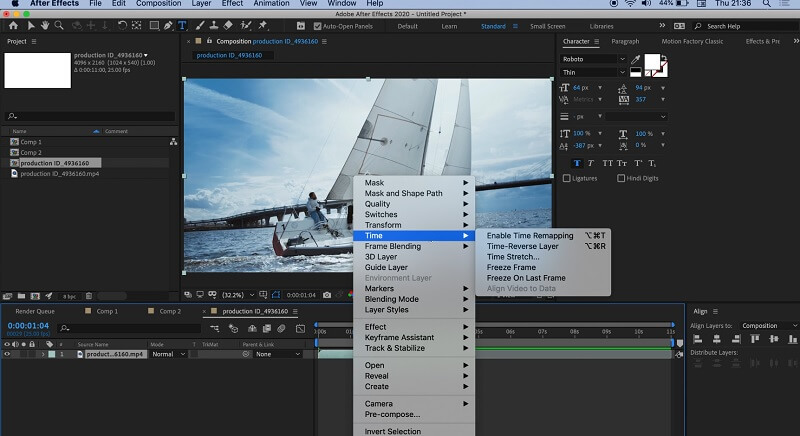
2.時間扭曲
Timewarp 是一種效果,可讓您更改片段播放的速度,而不會影響片段的總長度。當您修剪剪輯時,您會告訴 After Effects 您希望它在時間軸中停留多長時間。 Timewarp 效果會縮短或延長影片超出您指定的修剪點。
第1步: 選擇 影響 從右鍵單擊剪輯時出現的選項中,然後選擇 時間。選擇 時間扭曲 位於下方的菜單中的選項 時間.
第 2 步:確保 方法 被設定為 像素運動 在控制效果的面板下。
第三步: 要獲得半速移動的錯覺,請減少 速度 設置為 25。由於全速設置為 50,因此確定在一定時間內需要哪些設置可能具有挑戰性。
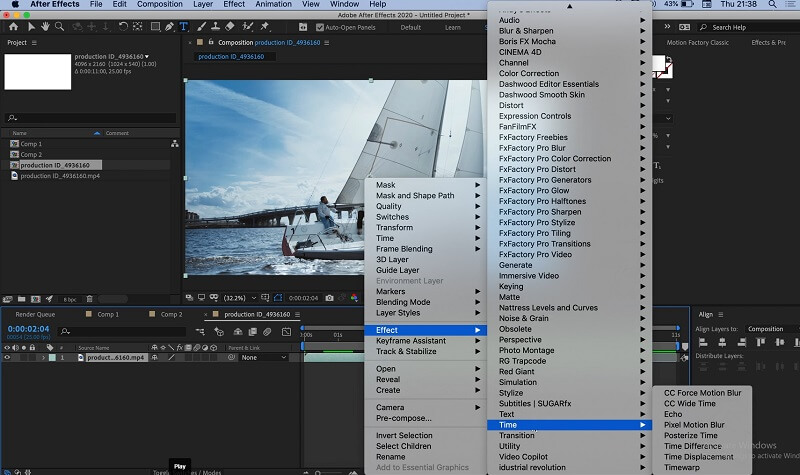
3.Twixtor 插件
即使您沒有以更高的幀率拍攝原始視頻,您仍然可以藉助 Twixtor 製作超級慢動作電影。安裝插件後,請按照步驟生成慢動作效果。
第1步: 您首先需要將正在使用的剪輯添加到時間線,然後將其修剪到所需的長度。確保您的時間線足夠長,以容納您想要合併的視頻的額外長度。
第2步: 之後,選擇 影響 從菜單中搜索 視覺插件.看到插件後,您可以通過單擊 抖音 按鈕。在用於控制效果的面板中,更改 輸入幀率 設置,使其與源視頻的幀速率相匹配。
第三步: 進行必要的調整 速度 設置以獲得所需的百分比。在最後一步中,將剪輯的結尾沿時間線向下移動,直到達到所需的長度。
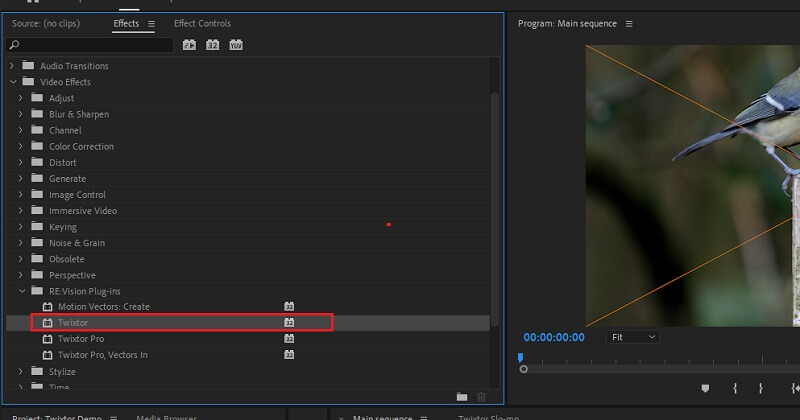
產品推薦:降低視頻速度的更簡單方法
今天有各種視頻編輯程序可用,選擇最適合您需求的程序可能會很棘手。作為您的參考,建議使用名為 Vidmore視頻轉換.用戶可以使用這個著名的視頻編輯程序調整許多不同的電影功能,該程序被認為是一個強大的工具並且非常易於使用。此外,它還提供各種其他有價值的任務,例如轉換文件格式、編輯影片、剪切它們等等。您可以利用它的功能而無需支付高昂的費用。
第1步: 對於 Windows 和 Mac 操作系統的用戶,下載 Vidmore Video Converter 是完全免費的。應用程序完全安裝後,下一步就是使用它。
要繼續,請打開 工具箱 單擊屏幕上方的選項卡,然後選擇 視頻速度控制器 單擊菜單時出現的選項中的工具。當您單擊 加 簽名,您將可以選擇從本地計算機導入文件。
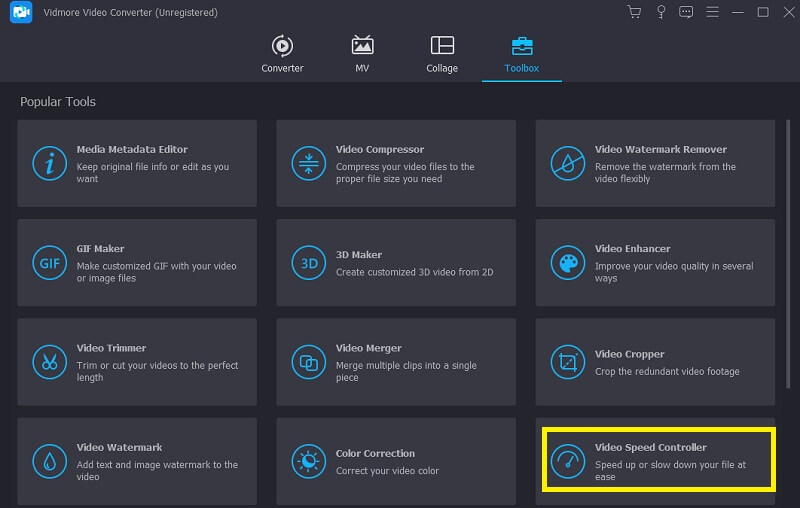
第2步: 當您想放慢視頻速度時,您有幾種不同的選擇可供選擇。對價格進行必要的調整以滿足您的需求。
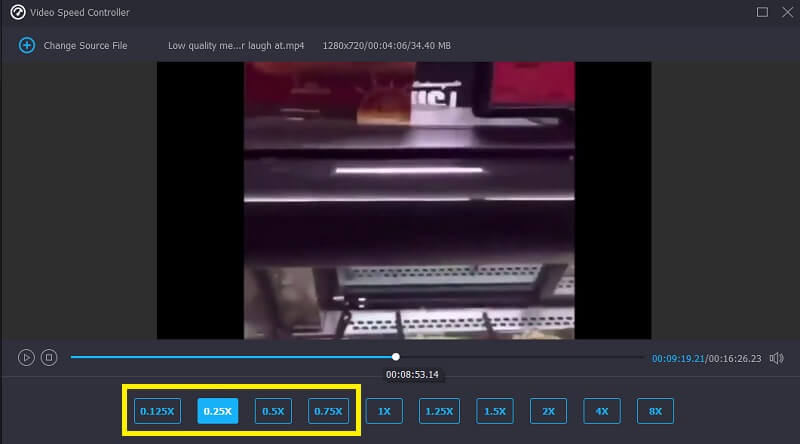
您可以通過在導出之前調整設置來改善視頻的外觀。如果您在將電影傳輸到國外之前這樣做,那將符合每個人的最大利益。導航到 設定值 菜單來調整視頻的幀速率和質量。您可以通過按 好 按鈕。
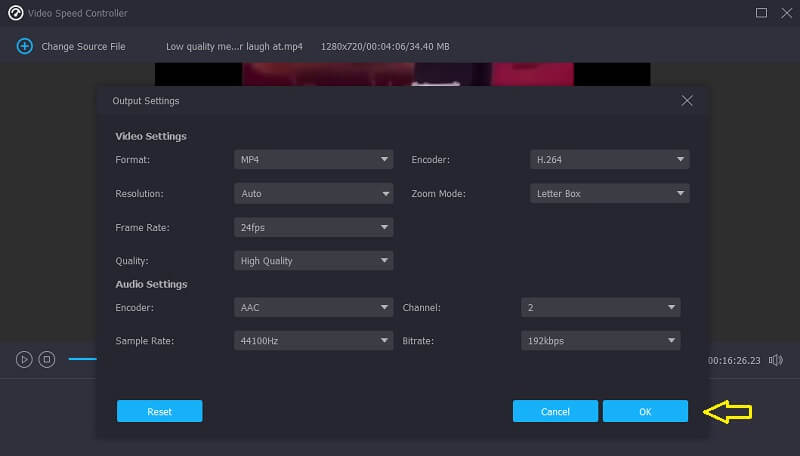
第三步: 選擇要導出的文件後,最後一步是單擊 出口.
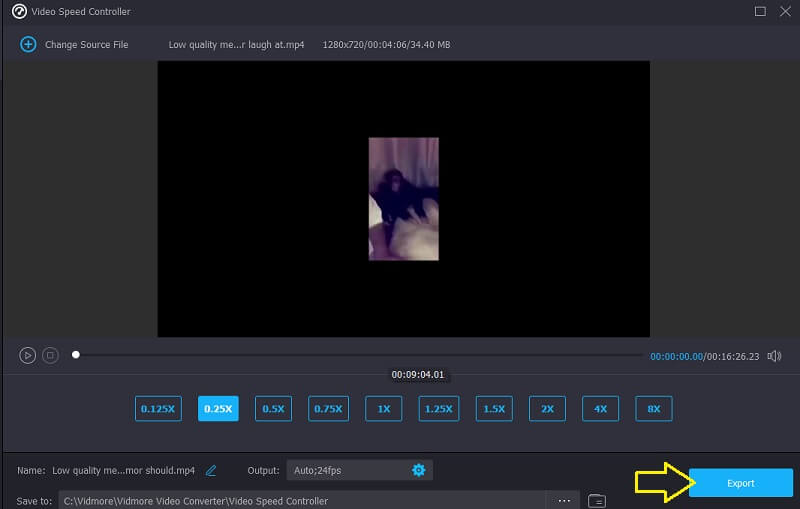
第 2 部分。有關 After Effects 慢動作效果如何工作的常見問題解答
如果您在 After Effects 中放慢視頻速度,您能否保持相同的幀速率?
你根本做不到。使用 After Effects 減慢影片後,幀率會自動下降,您將無法調整設置。
Adobe 的 After Effects 是免費的嗎?
不可以。如果您需要長時間使用 Adobe After Effects,個人訂閱費用為每月 $20.99。但是,Adobe 提供該軟件的免費試用版,可以下載並使用 7 天。
After Effects 是否優於 Premiere Pro?
這兩個程序為學生提供了不同的專業:Premiere Pro 是最優秀的電影編輯程序,包括分屏和裁剪等任務。 After Effects 專為創建和編輯視頻而設計。因此,很難確定哪個選項更可取。
結論
這篇文章給出了三種方法 如何在 After Effects 上製作慢動作.此外,我們建議您使用更簡單的視頻編輯器,以便您可以剪切和裁剪電影以及創建慢動作視頻。 Vidmore Video Converter 是這個程序的名稱。


